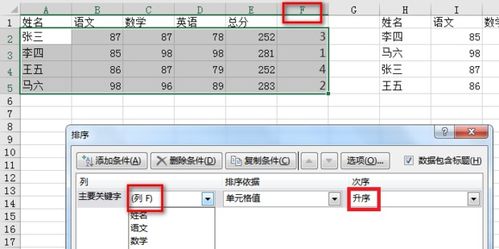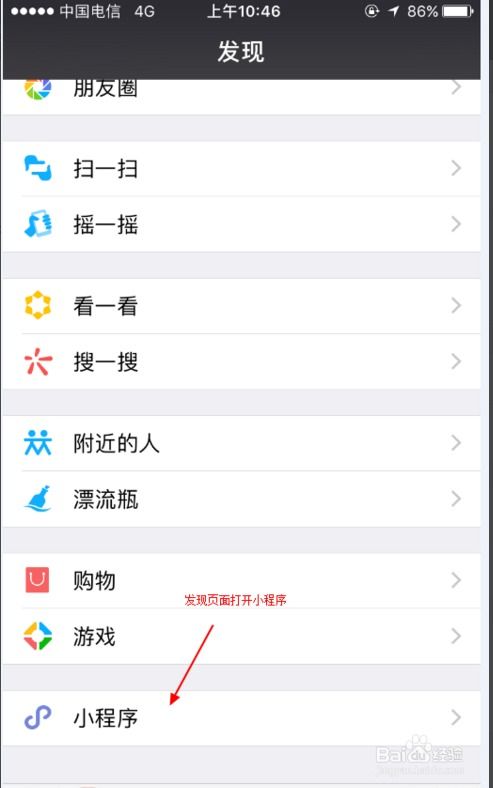让Excel数字按顺序乖乖排列的秘诀!
在Excel中,将数字按顺序排列是数据处理和分析中非常常见且实用的操作。无论是为了美观、方便分析,还是为了数据的进一步运算,将数字按顺序排列都能带来极大的便利。今天,我们就来详细探讨一下,在Excel中如何实现这一功能,让你的数据处理更加得心应手。
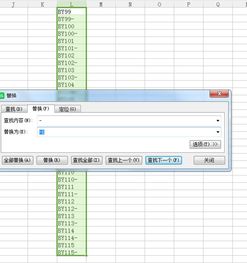
首先,我们需要明确一点:在Excel中设置数字按顺序排列,通常有两种理解。一种是单纯的数字大小排序,即从小到大或从大到小;另一种是按照某种特定的顺序(如1、2、3……或A、B、C……)对单元格进行填充。接下来,我们分别针对这两种情况,给出详细的操作步骤。
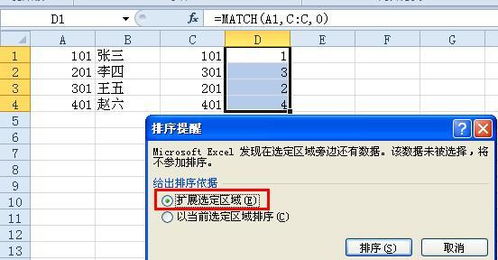
一、数字大小排序
1. 单列数字排序
如果你有一列数字,想要按照从小到大或从大到小的顺序排列,那么Excel的排序功能将是你最好的选择。
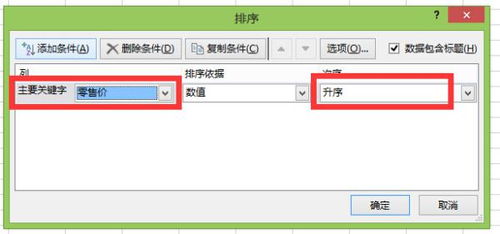
(1)选中你想要排序的数字列(注意,选中整列,而不仅仅是数字部分)。
(2)在Excel的菜单栏中,找到“数据”选项卡,并点击它。
(3)在“数据”选项卡中,你会看到一个“排序和筛选”组。点击其中的“升序”按钮,数字就会从小到大排列;点击“降序”按钮,数字则会从大到小排列。
2. 多列数据联动排序
如果你的数据包含多列,且你希望在排序时保持各列数据的关联性(比如,你有一列姓名和一列分数,你希望按照分数从高到低排序,同时姓名也跟着变动),那么你可以使用Excel的多重排序功能。
(1)选中你想要排序的数据区域(包括标题行)。
(2)在“数据”选项卡中,点击“排序”按钮。这时会弹出一个“排序”对话框。
(3)在“排序”对话框中,你可以选择你要排序的主要关键字(比如分数)、次要关键字(比如姓名)等,并指定它们的排序顺序(升序或降序)。
(4)点击“确定”按钮,数据就会按照你指定的顺序进行排列。
二、数字顺序填充
除了对已有的数字进行排序外,有时候我们还需要在Excel中按照某种特定的顺序填充数字。比如,你可能需要在一列中填充从1到100的数字,或者需要填充一系列连续的日期。
1. 自动填充连续数字
(1)在第一个单元格中输入你想要的起始数字(比如1)。
(2)将鼠标悬停在该单元格的右下角,直到它变成一个小的实心方块(这被称为“填充柄”)。
(3)按住鼠标左键并向下拖动填充柄,直到你覆盖了想要填充的所有单元格。
(4)松开鼠标左键,这时你会看到一个“自动填充选项”按钮。点击它,你可以选择填充的格式(比如只填充数字、带格式的数字、不带格式的文本等)。
(5)选择你想要的格式,Excel就会自动按照你指定的顺序填充数字。
2. 使用“序列”功能填充数字
Excel还提供了一个更强大的“序列”功能,它可以让你更加灵活地填充数字。
(1)在第一个单元格中输入起始数字。
(2)选择你想要填充的所有单元格(包括起始单元格)。
(3)在Excel的菜单栏中,找到“开始”选项卡,并点击它。
(4)在“开始”选项卡中,找到“编辑”组,并点击其中的“填充”按钮。这时会弹出一个下拉菜单,选择“序列”。
(5)在“序列”对话框中,你可以选择填充的序列类型(等差数列、等比数列、日期等)、步长值(每次增加或减少的数量)、终止值(填充到哪个数字为止)等参数。
(6)设置好参数后,点击“确定”按钮,Excel就会按照你指定的序列填充数字。
3. 填充日期序列
与填充数字类似,Excel也可以按照日期序列进行填充。
(1)在第一个单元格中输入起始日期。
(2)按照前面提到的自动填充或“序列”功能的方法,选择你想要填充的所有单元格。
(3)在“序列”对话框中(如果使用“序列”功能),选择“日期”作为序列类型,并设置步长值(比如每天、每周、每月等)。
(4)点击“确定”按钮,Excel就会按照你指定的日期序列填充单元格。
三、注意事项
在使用Excel的排序和填充功能时,有几点需要注意:
1. 数据完整性:在排序之前,确保你的数据是完整的,没有遗漏或错误。否则,排序结果可能会受到影响。
2. 数据格式:确保你要排序或填充的数据格式是正确的。比如,如果你想要对数字进行排序,那么这些数字应该是以数字格式存储的,而不是文本格式。
3. 备份数据:在进行排序或填充操作之前,最好先备份你的数据。虽然Excel的排序和填充功能通常都很可靠,但万一出现意外情况(比如电脑崩溃、Excel崩溃等),备份数据可以确保你不会丢失重要信息。
4. 使用辅助列:有时候,你可能需要按照某列数据的特定规则进行排序,但该列数据本身并不适合直接排序(比如,你有一列包含文字和数字的混合数据,你希望按照数字部分进行排序)。这时,你可以使用辅助列来提取你想要排序的部分,并对辅助列进行排序。排序完成后,你可以删除辅助列或将其隐藏起来。
5. 学习快捷键:为了提高工作效率,你可以学习一些常用的快捷键。比如,Ctrl+R可以快速填充右侧单元格的内容到当前选中的单元格中;Ctrl+D可以快速填充上方单元格的内容到当前选中的单元格中;Alt+F8可以快速打开“宏”对话框等。
通过以上步骤和注意事项的介绍,相信你已经掌握了在Excel中设置数字按顺序排列的方法。无论是数字大小排序还是数字顺序填充,Excel都提供了非常便捷的工具和功能来帮助你完成这些任务。现在,你可以更加高效地处理和分析你的数据了!
- 上一篇: 揭秘:宇宙中黑洞无法吞噬的神秘恒星!
- 下一篇: 精彩足球赛事时间安排
-
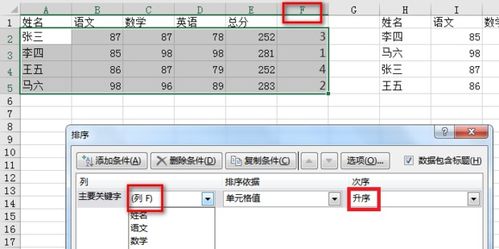 表格如何正确排列顺序?资讯攻略11-03
表格如何正确排列顺序?资讯攻略11-03 -
 古惑仔系列电影按顺序排列的全集名称是什么?资讯攻略11-28
古惑仔系列电影按顺序排列的全集名称是什么?资讯攻略11-28 -
 Excel中实现基于多列及多种顺序的排序资讯攻略11-27
Excel中实现基于多列及多种顺序的排序资讯攻略11-27 -
 轻松学会:如何对Excel表格进行排序资讯攻略11-03
轻松学会:如何对Excel表格进行排序资讯攻略11-03 -
 如何在Excel中绘制曲线图?资讯攻略11-24
如何在Excel中绘制曲线图?资讯攻略11-24 -
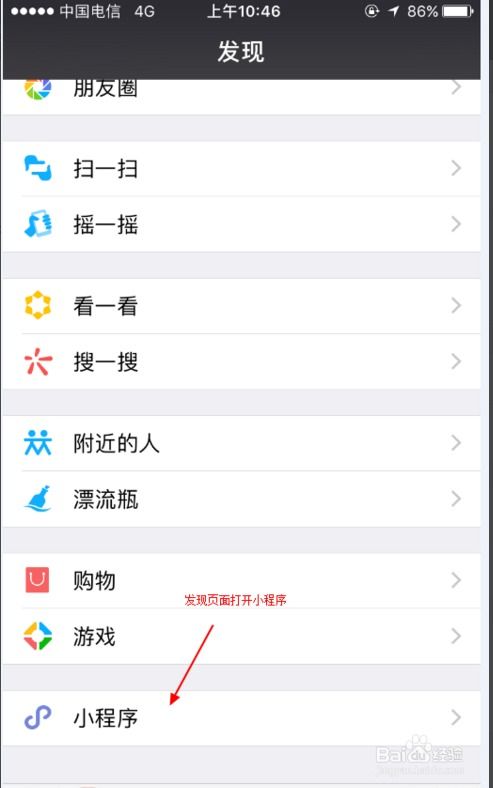 微信接龙如何按顺序进行资讯攻略11-14
微信接龙如何按顺序进行资讯攻略11-14